Suchen Sie einen leistungsstarken Emulator für Mac? Hier erfahren Sie ganz einfach, wie Sie auf Ihre Lieblingsspiele zugreifen können.
Für manche sind es nur alte Spiele, für Retrogaming-Enthusiasten ist es eine echte Nostalgie, die Konsolen vergangener Zeiten zu spielen. Aus diesem Grund haben wir OpenEmu als besten Emulator für Mac OS ausgewählt, weil es nicht nur einfach zu verwenden und herunterzuladen ist, sondern auch, weil Sie Zugriff auf eine große Anzahl von Konsolen haben.
Sie erfahren, wie Sie den Emulator und die Spiele installieren sowie Einstellungen vornehmen, damit OpenEmu nach Ihrem Geschmack perfekt funktioniert.
OpenEmu ist ein PC-Emulator für MAC, da es mehrere PC-Emulationsplattformen in einer einzigen Plattform für MAC verwendet.
OpenEmu
Es ist wahr, dass Macs weniger zum Spielen konditioniert sind, weshalb OpenEmu eine hohe Kompatibilitätsrate mit vielen Spielkonsolen aufweist, die es Ihnen ermöglichen, Ihre Kindheitsspiele von den folgenden Retro-Konsolen nachzuspielen:
- Atari 2600
- Atari 5200
- Atari 7800
- Atari Lynx
- ColecoVision
- Famicom-Festplattensystem
- Game Boy
- Game Boy Advance
- Spielausrüstung
- GameCube
- Intellivision
- NeoGeo Tasche
- Nintendo (NES)
- Nintendo 64
- Nintendo DS
- PC-FX
- SG-1000
- Sega-Mastersystem
- Sega Genesis
- Sega MegaDrive 32X
- Sega Saturn
- Sony PSP
- Sony Playstation
- Super Nintendo (SNES)
- TurboGrafx-16
- TurboGrafx-CD
- Vectrex
- Videopac+
- Virtueller Junge
- WonderSwan
Das Emulieren ist eine einfache Sache, aber Sie können auch auswählen, auf welche der oben genannten Konsolen Sie Zugriff haben möchten, um nicht zu viel Platz auf Ihrem Computer zu belegen (Sie können bei Bedarf später andere herunterladen).
Wir empfehlen Ihnen, einen Controller zu Hause zu haben, um beim Starten eines Videospiels bequemer zu sein. Wir erklären Ihnen später auch, wie Sie damit spielen und andere Einstellungen vornehmen, die Sie an Ihrem PC-Emulator für MAC vornehmen müssen.
Wir zeigen Ihnen dann die Schritte zum Herunterladen des Emulators.
Installation des PC-Emulators für MAC
Klicken Sie zuerst auf die Offizielle OpenEmu-Website.

Die offizielle Seite sieht so aus.
Sobald Sie auf dieser Seite sind, klicken Sie auf „Jetzt herunterladen“, damit das Dokument heruntergeladen wird. Es ist fertig, Sie müssen nur noch warten, bis der Download abgeschlossen ist.
Wenn es in Ihrem Download-Ordner im Finder erscheint, müssen Sie es nur noch entpacken. Dazu raten wir IhnenKeka installieren was es Ihnen als Mac OS Compressor erleichtert (es ermöglicht Ihnen auch, mehr zu speichern und privat zu teilen).
Alles, was Sie tun müssen, ist, Ihre OpenEmu-Anwendung in den Anwendungsordner Ihres Mac zu ziehen.
Einstellungen der virtuellen Konsole
Sobald Ihre Anwendung gestartet ist, erklären wir Ihnen, wie Sie die Einstellungen ändern können, um Ihre Arbeit zu erleichtern.

Zuerst kommt die Auswahl der Konsolen, auf die Sie Zugriff haben möchten (diese Einstellungen können jederzeit geändert werden).
Gehen Sie zuerst mit der Maus an den oberen Bildschirmrand, sobald die Leiste erscheint, klicken Sie auf „OpenEmu“ und dann auf „Einstellungen“.

Es erscheint ein Fenster zum Anpassen Ihrer Konsolen.
Klicken Sie auf die Registerkarte „Bibliothek“. Deaktivieren Sie danach Nintendo oder andere Konsolen, die Sie nicht spielen möchten. Ziemlich einfach, oder? Alles, was Sie tun müssen, ist, Ihre Lieblingsspiele herunterzuladen und Spaß zu haben!
Herunterladen eines Videospiels (ROMs)
Glückwunsch! Nur noch ein paar Schritte und Sie haben Zugang zu den besten Spielen!
Dazu müssen Sie ROMs herunterladen, bei denen es sich um digitale Spielekassetten handelt, die mit OpenEmu kompatibel sind. Dank dessen können Sie viele Spiele spielen
Wir werden Ihnen einige Websites unterschieben, auf denen Sie sie herunterladen können:
- Rom Hustler
- FREEROMS
- Emuparadise
- Down10
Natürlich gibt es noch viele andere, Sie müssen nur den Namen des Spiels, das Sie herunterladen möchten, die Sprache und die Angabe, dass es sich um ein ROM handelt, in die Google-Suchleiste eingeben.
Was die Sprachen betrifft, OpenEmu ist auf Englisch eingestellt, also musst du angeben, dass du es nur auf Französisch und nicht im „europäischen“ Modus haben willst, sonst wird es automatisch auf Englisch sein.

Sobald Ihr Nintendo oder ein anderes Spiel heruntergeladen ist, müssen Sie es nur noch so in OpenEmu ziehen (wenn die Anwendung geöffnet ist).
Sie müssen nur darauf klicken und Sie können endlich spielen! Alles, was Sie tun müssen, ist, die Steuerelemente auf Ihrem Controller oder Ihrer Tastatur anzupassen! Die Grafik der Spiele ist mehr als korrekt.
Installieren eines PS1-Spiels (Sony PlayStation)
Wie Sie sicher verstanden haben, ist das Herunterladen von Videospielen mit OpenEmu sehr einfach. Bei PS1-Spielen ist das jedoch eine ganz andere Geschichte. Zunächst einmal verwendet die Spielekonsole keine ROMs, sondern CD-Images.
Zuerst müssen Sie die herunterladen PS1-Bios.

Laden Sie die 3 im Bild gezeigten BIOS herunter.
Laden Sie danach das ECM-Befehlspaket herunter.
Von dort aus müssen Sie Ihr Spiel nur noch entpacken und auch in OpenEmu ziehen.

Ziehen Sie sie nach dem Herunterladen aus dem Download-Ordner in die (geöffnete) OpenEmu-App.
Sie haben jetzt alles, was Sie zum Spielen eines PS1-Spiels benötigen.
Leider ist es bei einigen Spielen anders, die viele zusätzliche und komplexere Manipulationen erfordern, daher raten wir Ihnen, sich weiter zu erkundigen, ob Ihr Spiel solche Manipulationen erfordert.
Joystick- oder Tastatursteuerung
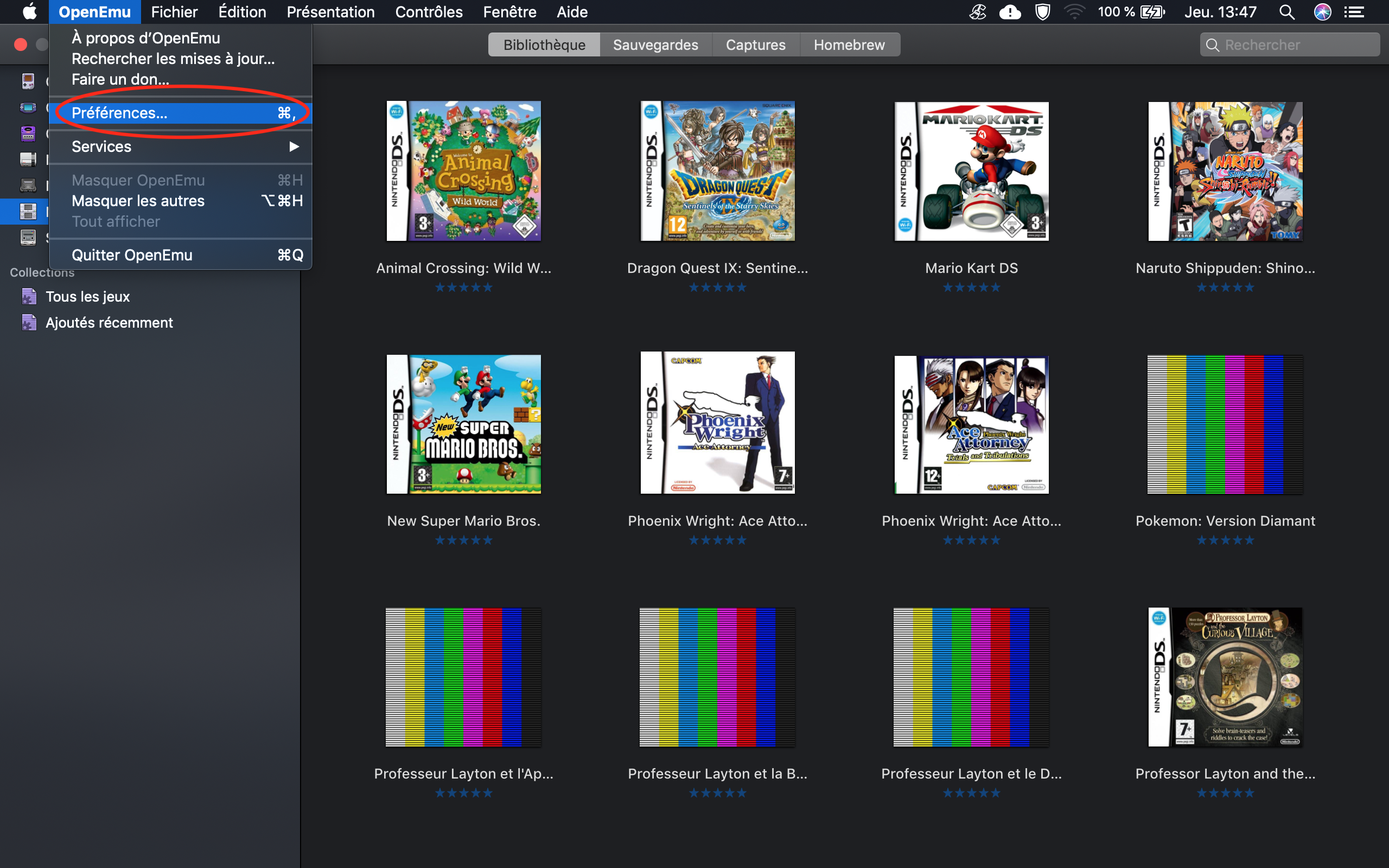
Um die Steuerelemente anzupassen, müssen Sie nur zur Leiste ganz oben auf Ihrem Bildschirm zurückkehren, auf Einstellungen und dann auf die Registerkarte Steuerelemente klicken, wie hier gezeigt.
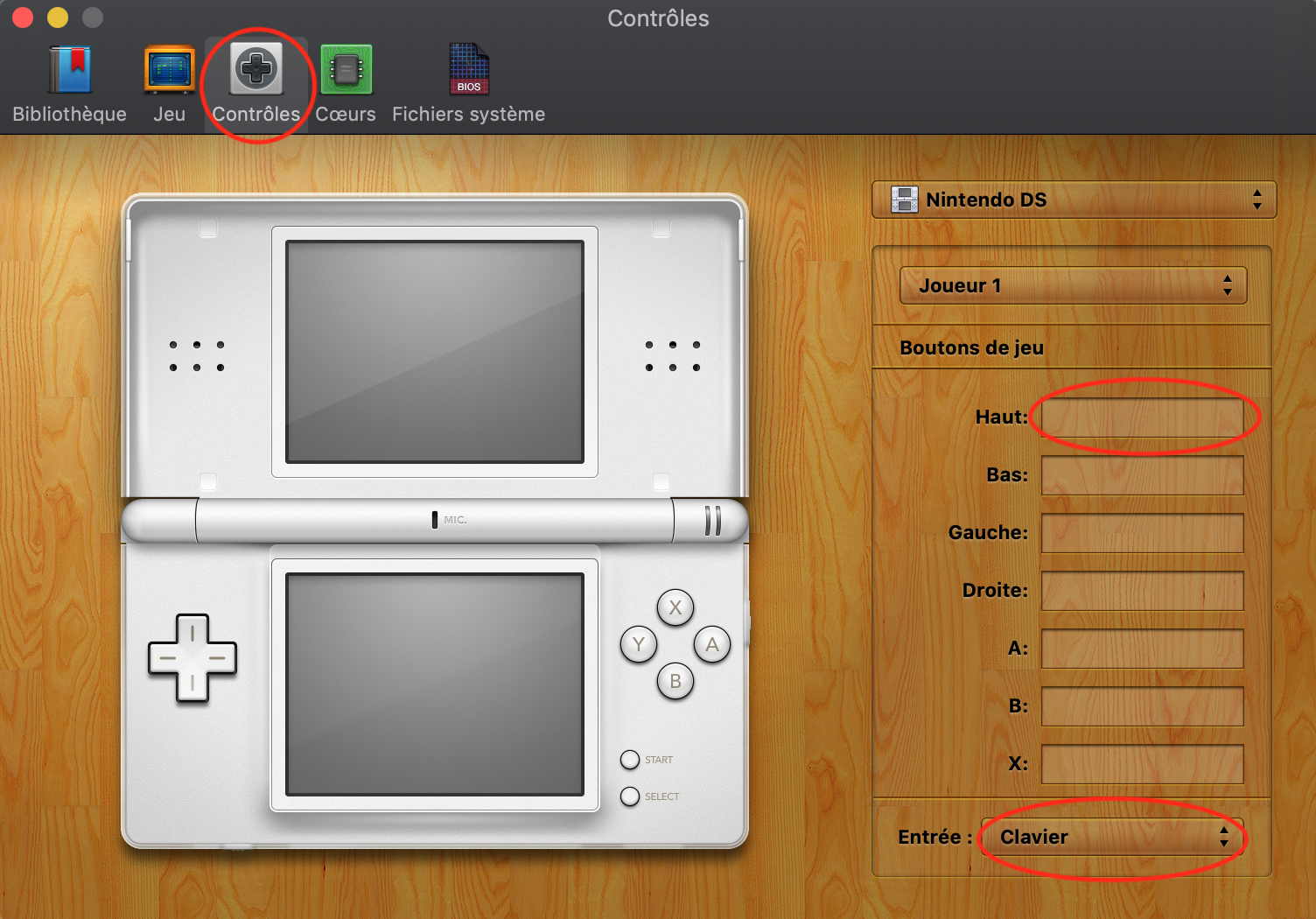
Passen Sie die Steuerelemente auf Ihrem Controller oder Ihrer Tastatur an.
Sobald Sie sich auf dieser Oberfläche befinden, können Sie die Schaltflächen des Spiels anpassen und auswählen, mit welcher "Eingabe" Sie spielen möchten. Wenn Sie Controller angeschlossen haben, können Sie diese auswählen, indem Sie die Tastatureingabe ändern. Es ist möglich, den Joystick zu verwenden, aber wir raten davon ab, da die Bewegungen nicht so klar sind wie mit den Richtungspfeilen.
Es ist auch durchaus möglich, die Controller per Bluetooth mit Ihrem Computer zu verbinden.
Es ist vorbei, Sie beherrschen OpenEmu jetzt perfekt! Alles, was Sie tun müssen, ist zu genießen und sich an alte Erinnerungen zu erinnern.
Wenn dieser Artikel Sie anspricht, wenn Sie Retro-Gaming und neuere Konsolen mögen, können Sie auch entdecken der beste SWITCH-Emulator für PC um aktuelle Spiele zu spielen und mit all Ihren Freunden zu konkurrieren.


Riesig, ich brauchte einen Emulator auf dem Mac, er ist gut präsentiert, danke!